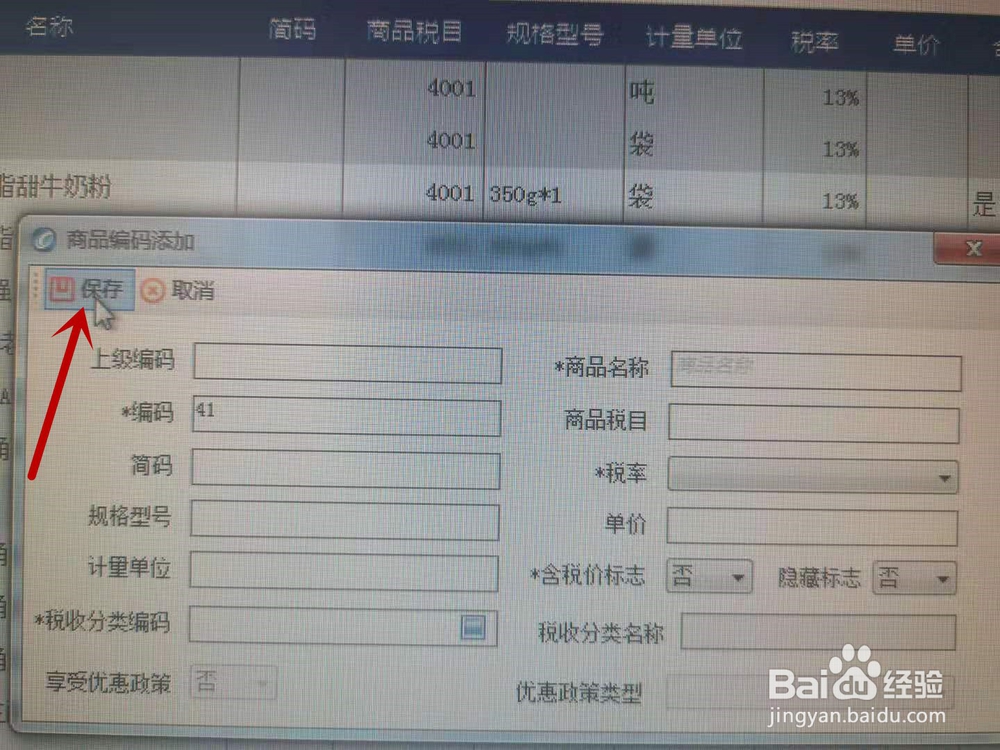1、如果首次登陆请插入金税盘,双击打开桌面上已经安装好的开票软件,输入账户、密码、证书口令,点击登录。


2、进入开票系统主界面后,点击窗口右上的[系统设置]选项。

3、再点击[商品编码](如图所示)。
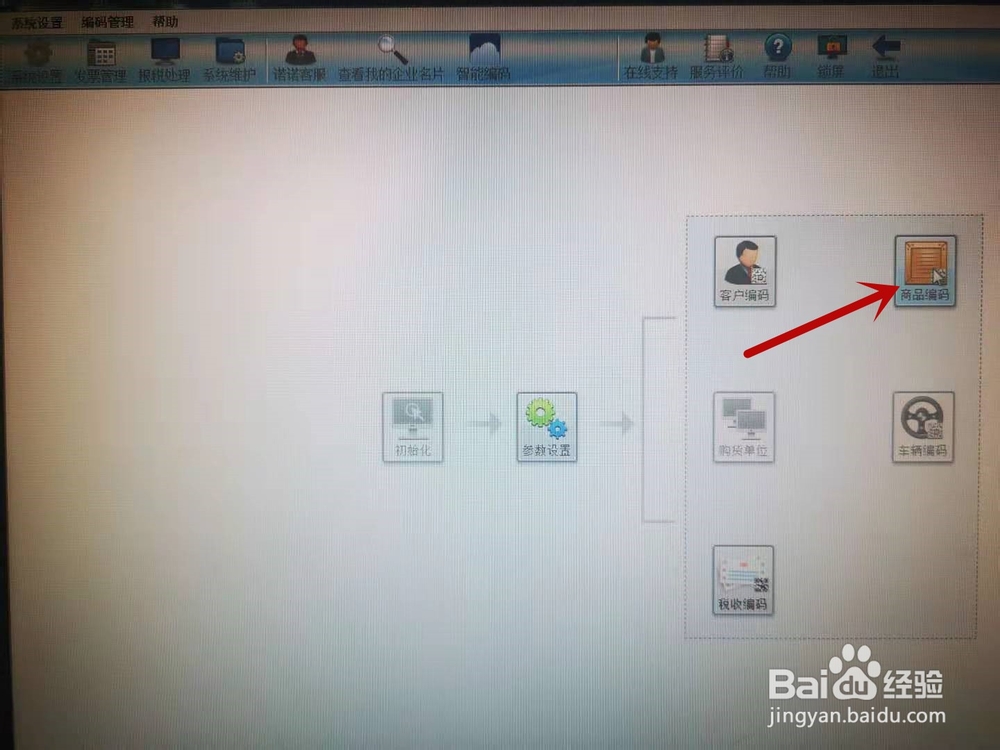
4、在弹出商品编码页面点增加,在商品编码编辑框内(如图所示),不必每一项都填写,只需要填商品名称,税率,计量单位,含税标志等(带星号为必填项,非星号为可选填项)。

5、注意:在填写商品编码信息中,点击税收分类编码,会弹出如图分类编码窗口,在窗口内的检索栏内输入你需要开具发票的商品大类,系统窗口中就会弹出这个大类分录下面的明细商品名称,按您的主营业务要求选择你的商品名称。
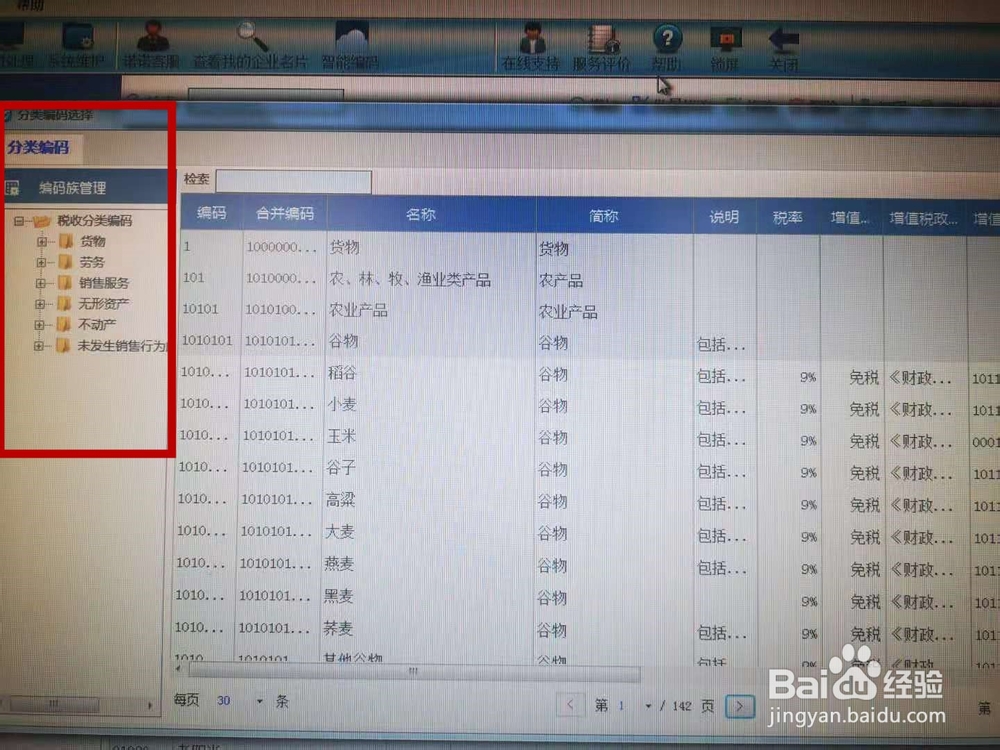
6、商品信息输入完成后点击保存,这条商品编码内容就编辑完成了。(如图所示操作),如需添加多个商品可以再次点击“增加”选项来添加即可。